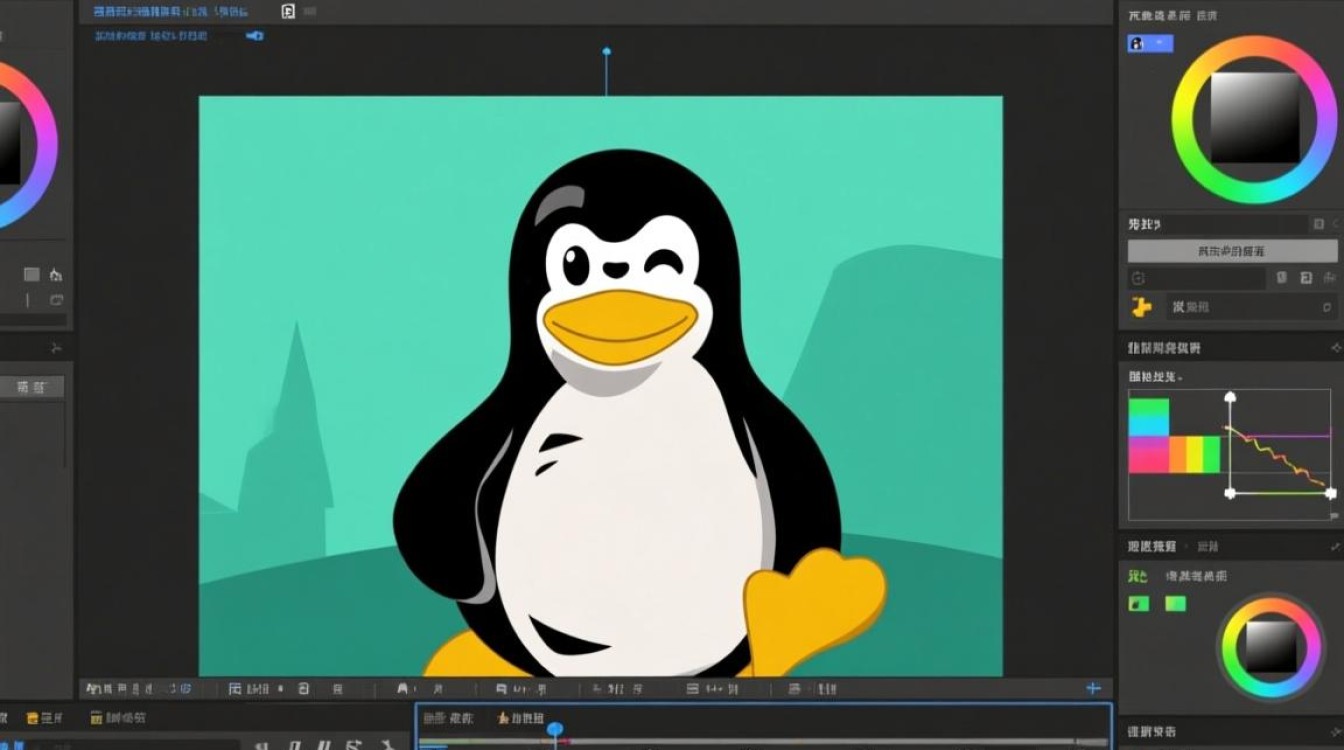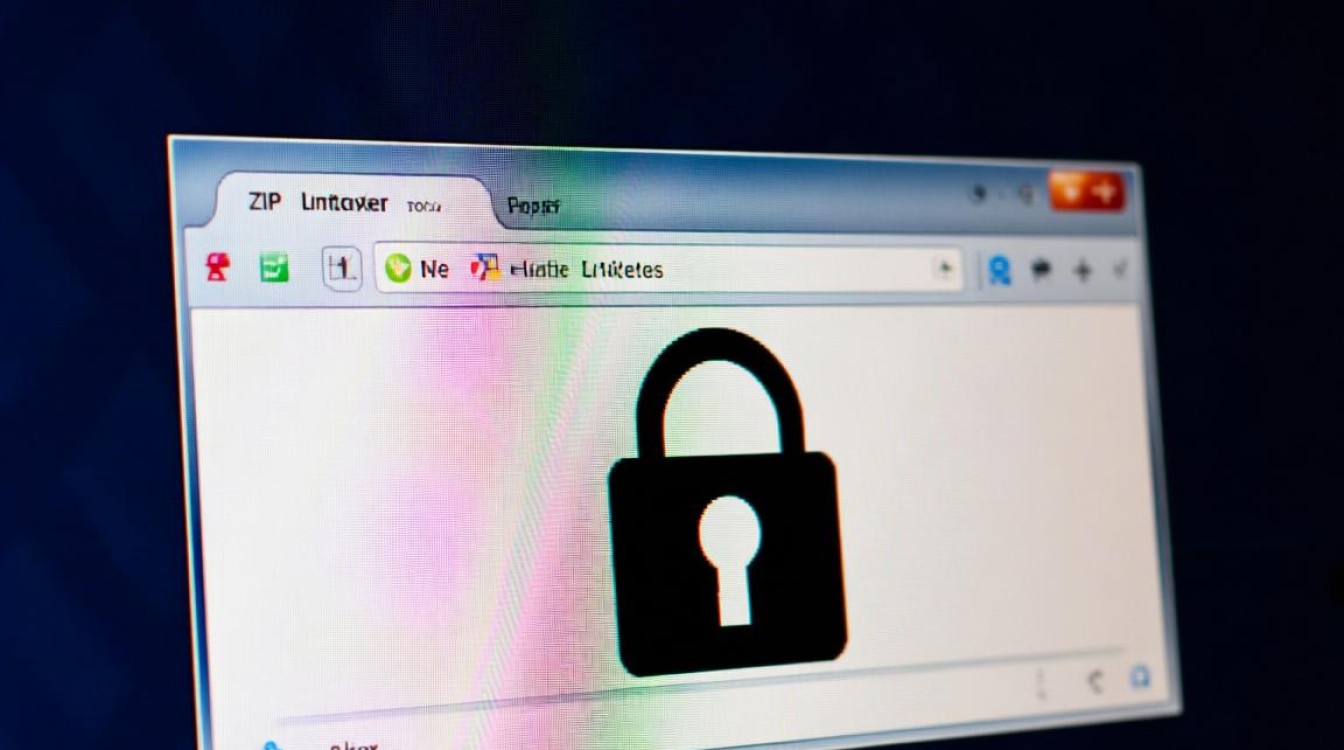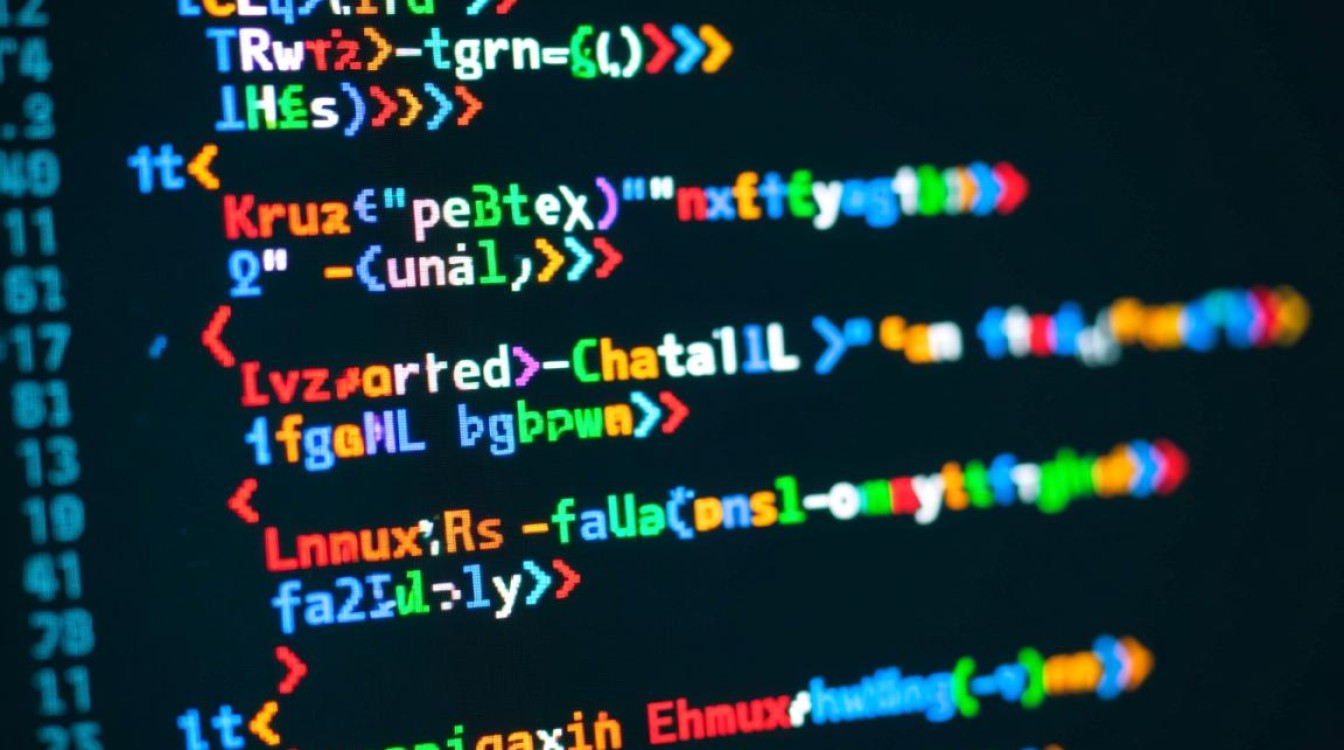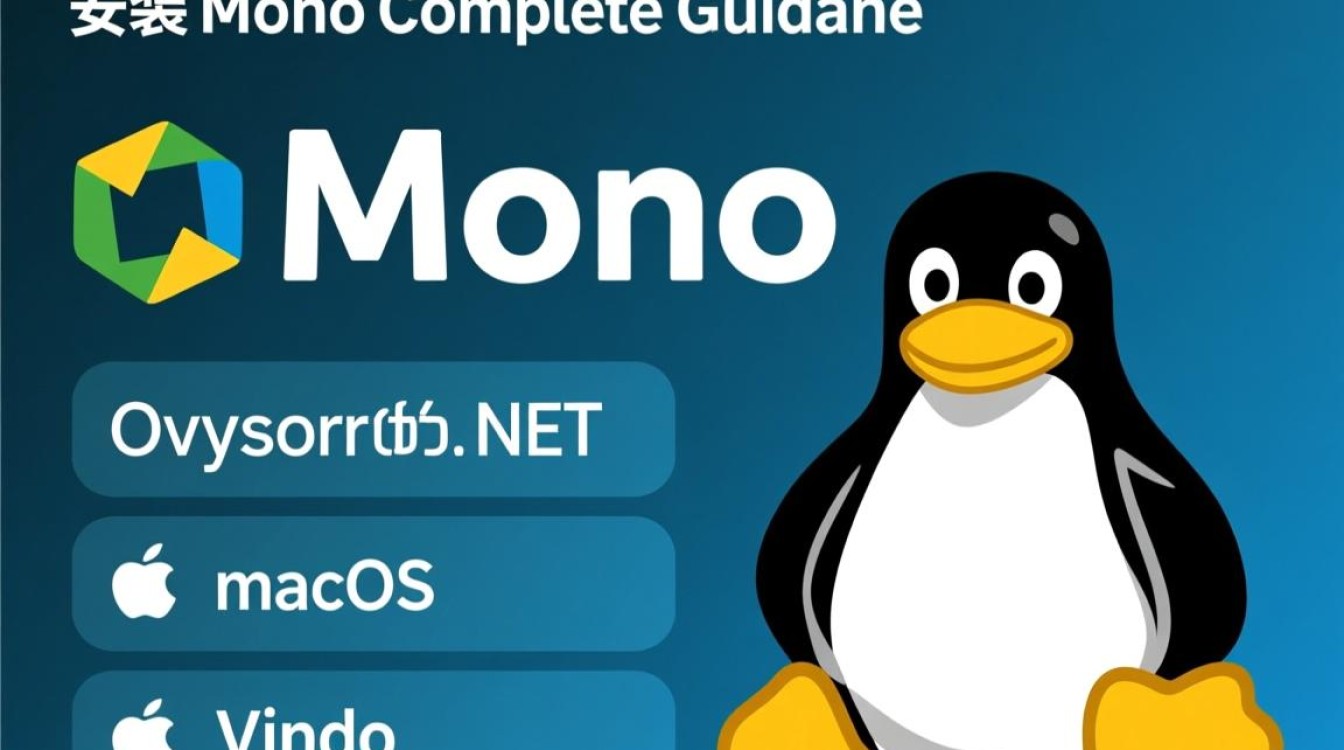Ubuntu Linux 分区指南:合理规划磁盘空间
在安装 Ubuntu Linux 时,分区是决定系统性能、稳定性和扩展性的关键步骤,合理的分区方案不仅能提升系统运行效率,还能有效管理数据、保障系统安全,本文将详细介绍 Ubuntu 分区的基本原则、常见方案及操作步骤,帮助用户完成科学分区。

分区基础知识
在 Linux 系统中,分区与 Windows 有显著不同,Linux 采用“树状目录结构”,所有数据从根目录(/)开始,而 Windows 则使用盘符(如 C:、D:)区分分区,Ubuntu 分区涉及几个核心概念:
- 根分区(/):存放系统核心文件,如 /bin、/etc、/usr 等,相当于 Windows 的 C 盘系统盘。
- 交换分区(swap):相当于 Windows 的虚拟内存,当物理内存不足时,系统会将部分数据暂存到 swap 分区,通常建议 swap 大小为物理内存的 1-2 倍(若内存 ≥ 8GB,可设为等于内存大小)。
- 引导分区(/boot):存放引导加载程序(如 GRUB)和内核文件,建议独立分区(约 500MB-1GB),避免因根分区问题导致系统无法启动。
- 家目录(/home):存放用户个人文件、配置和数据,独立分区可重装系统时保留数据。
- 其他可选分区:如 /var(存放日志、缓存)、/tmp(临时文件)、/usr(应用程序)等,根据需求灵活划分。
分区方案推荐
根据使用场景,以下是三种常见的分区方案:
新手方案(单系统安装)
- /boot:1GB(ext4 文件系统)
- 20-30GB(ext4 文件系统)
- swap:等于内存大小(swap 文件系统)
- /home:剩余空间(ext4 文件系统)
此方案简单易用,适合普通用户,兼顾系统性能与数据安全。

进阶方案(多系统或大硬盘)
- /boot:1GB(ext4)
- 30-50GB(ext4)
- swap:8GB(若内存 ≥ 16GB,可适当缩减)
- /home:50% 剩余空间(ext4)
- /var:20% 剩余空间(ext4,适合频繁安装软件或运行服务的用户)
- /tmp:5GB(ext4,可选)
此方案通过分离 /var 和 /tmp,避免日志或临时文件占用过多根分区空间,提升系统稳定性。
服务器方案(高性能需求)
- /boot:1GB(ext4)
- 50GB(ext4)
- swap:16GB(swap)
- /home:独立硬盘或分区(ext4,用于用户数据)
- /var:独立硬盘或分区(xfs 或 ext4,适合存储大量日志或数据库)
- /opt:独立分区(用于第三方应用程序)
服务器方案更注重数据隔离和性能优化,通常采用高性能文件系统(如 xfs)并搭配独立硬盘。

分区操作步骤
Ubuntu 提供了图形化(如“安装 Ubuntu”时的分区工具)和命令行(如 fdisk、parted)两种分区方式,以下是图形化分区的详细步骤:
- 启动安装程序:选择“其他选项”进入手动分区界面。
- 识别硬盘:在分区列表中查看当前磁盘信息(如 /dev/sda),注意区分 SSD 和 HDD(SSD 建议开启 TRIM 优化)。
- 创建分区:
- 点击“+”新建分区,设置大小、挂载点和文件系统(ext4 为默认选择)。
- 根分区(/)优先创建,然后依次创建 /boot、swap、/home 等。
- 若需加密分区,勾选“对磁盘进行加密”并设置密码。
- 调整分区表:确保分区类型为“主分区”(/boot 和根分区必须为主分区),swap 分区无需挂载点。
- 确认并安装:检查分区配置无误后,点击“现在安装”,完成分区格式化。
分区注意事项
- 文件系统选择:ext4 是 Ubuntu 默认文件系统,兼容性好;xfs 适合大分区和高并发场景;btrfs 支持快照和压缩,但稳定性略逊。
- 分区对齐:尤其是 SSD,需确保分区起始扇区为 8 的倍数(2048 扇区),否则影响性能。
- 备份重要数据:分区操作会清空磁盘,务必提前备份数据。
- 扩展性:为未来扩容预留空间,/home 分区可适当增大。
分区后优化
安装完成后,可通过以下命令优化分区:
- 查看分区信息:
df -h - 检查文件系统错误:
sudo fsck /dev/sdaX(X 为分区号) - 开启 SSD TRIM(若使用 SSD):
sudo systemctl enable fstrim.timer
Ubuntu 分区并非一成不变,用户需根据自身需求(如单系统/双系统、普通使用/服务器部署)灵活调整,合理的分区方案不仅能提升系统响应速度,还能有效隔离数据、降低故障风险,通过本文的指导,即使是新手用户也能顺利完成分区配置,为 Ubuntu 系统打下坚实基础。